Créer et partager votre album photo instantanément avec Picaboo
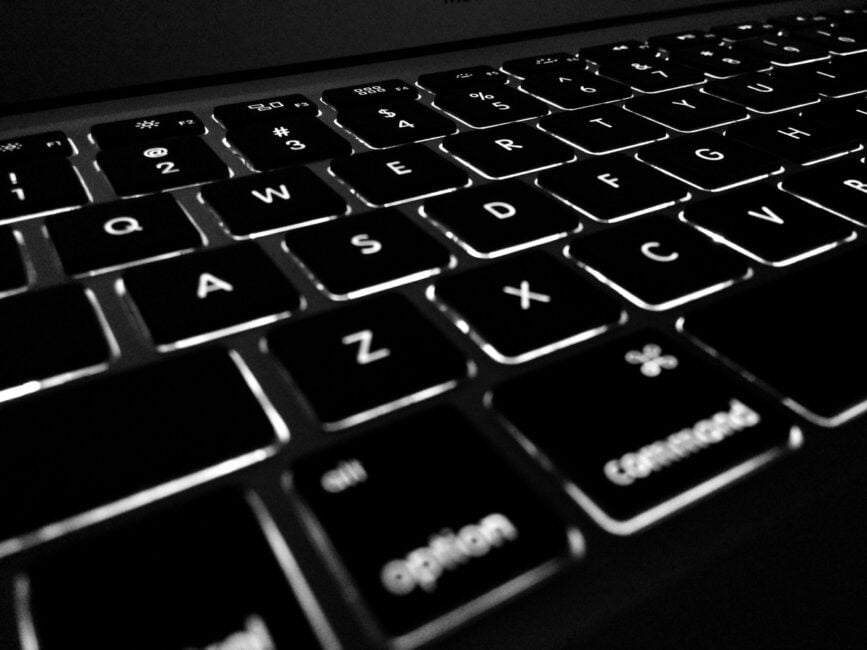
sites de partage de photos en ligne comme Flickr ou Picasa peuvent faciliter les gens à partager leurs photos, mais ils manquent de la sensation réelle d'un album photo. Si vous êtes à la recherche est un sentiment spécial, Picaboo est une bonne alternative pour vous.
Picaboo Picaboo Il vous permet de créer un album photo plein & # 8211; avec changement de page fonctions pour vous donner que le véritable sentiment physique de voir vos photos. Il comprend également des fonctions d'édition d'image et la possibilité de partager vos albums photos avec des amis et la famille.
Voyons comment nous pouvons créer un album avec Picaboo.
Créer un album photo avec Picaboo.
1. Téléchargez et installez Picaboo .
2. Dans la première manche, Picaboo vous demandera de vous inscrire à un compte gratuit.
3. Une fois terminé, cliquez sur le bouton « Créer livre » pour créer un nouvel album photo.
4. Sélectionnez le bon thème pour vos photos. Il y a quelques beaux thèmes inclus dans le forfait: bébé, anniversaire, l'audace et la beauté, catalogue, collage, livre de cuisine, portfolio, vacances, mariages, Voyage et annuaires. Dans cet exemple, nous utiliserons le thème « collage ». Si aucun des thèmes par défaut a attiré son attention, vous pouvez également trouver et télécharger d'autres thèmes en ligne.
5. Parcourir et recherchez le dossier contenant les photos, sélectionnez les photos nécessaires pour ajouter à l'album photo et cliquez sur Suivant pour continuer d'éditer.
6. Picaboo demandera comment créer un album numérique. Vous pouvez sélectionner « Auto Créer un album » ou construire la page d'album en page à partir de « zéro ». Dans ce tutoriel, je l'ai utilisé « Création automatique » pour illustrer. Vous pouvez également utiliser l'option de raconter des histoires pour expliquer chaque page avec la description de photos.
7. Picaboo vous permet d'éditer votre album, comme changer l'arrière-plan de la page, ajouter coin de style, outil photo pour ajuster les positions et inclure la bande originale de l'album photo. Les outils d'édition sont illustrés dans la capture d'écran ci-dessous.
8. À tout moment, vous pouvez faire défiler une page de l'album et apporter les changements nécessaires sur cette page.
9. Une fois que vous avez terminé la compilation de l'album, vous pouvez cliquer sur le bouton « Partager » dans la barre de menu pour partager l'album avec vos amis.
conclusion
Picaboo est facile à utiliser et offre un large éventail de sujets qui remplissent de nombreuses occasions de notre vie. En plus de créer un album photo, vous pouvez également créer des cartes de photos qui peuvent être utilisés de façon créative comme « invitation à une fête d'anniversaire. » Vous pouvez imprimer des photos de l'album à votre imprimante locale ou commander des photos à Picaboo (payant).
Avez-vous essayé Picaboo? Partagez votre expérience avec nous dans les commentaires.

Laisser un commentaire